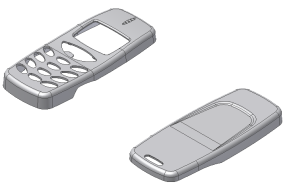이 섹션에서는 Exp-Mobile Bottom 부품의 방향을 변경하여 Exp-Mobile Top 부품과 일치하도록 합니다.
일반 금형 워크플로우 튜토리얼에서 해당 부품의 방향 및 위치를 수정하지 않았습니다. 이 금형 조립품에서는 몇 가지 항목을 수정해야 합니다. 방향 조정 명령을 사용하여 소성 부품의 방향을 수정합니다. 기본 금형 개방 방향은 양의 Z축을 따라 정렬되지 않습니다. 또한 구성요소 위치가 일치하는지 확인합니다. 위치 조정 명령을 사용하여 패밀리 금형에 다중 부품이 있는 경우 소성 부품의 위치를 지정할 수 있습니다.
- 리본에서 금형 배치 탭 > 금형 배치 패널 > 방향 조정
 을 클릭합니다.
을 클릭합니다. - 소성 부품
 선택자 옵션이 활성화되어 있는지 확인합니다.
선택자 옵션이 활성화되어 있는지 확인합니다. - 그래픽 창에서 Exp-Mobile Bottom.ipt 부품을 선택합니다. 다음 그림과 같이 모형에 부품의 인장 방향이 나타납니다. 이 방향은 올바르지 않습니다.
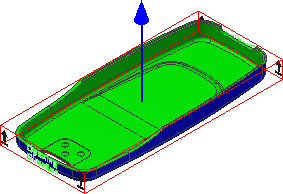
- 축에 정렬
 을 클릭합니다.
을 클릭합니다. - 금형 가능한 부품 반전
 을 클릭합니다.
을 클릭합니다. - 종료를 클릭합니다. 다음 그림과 같이 모형이 표시됩니다. 이제 이 방향은 올바릅니다.

- ViewCube를 사용하여 정면도로 모형의 방향을 다시 정합니다. 모형은 Exp-Mobile Bottom.ipt 파일을 배치한 방법에 따라 달라집니다. 그러나 배치에 관계 없이 패밀리 금형의 구성요소 두 개를 서로를 기준으로 조정하여 배치해야 합니다.

- 그래픽 창을 마우스 오른쪽 버튼으로 클릭한 다음 이전 뷰를 클릭하여 금형 조립품의 이전 3D 뷰로 돌아갑니다.
- 리본에서 금형 배치 탭 > 금형 배치 패널 > 위치 조정
 을 클릭합니다. 위치 조정 명령은 방향 조정 옆의 드롭다운에 있습니다.
을 클릭합니다. 위치 조정 명령은 방향 조정 옆의 드롭다운에 있습니다. - 소성 부품 옵션이 선택되어 있는지 확인합니다. 노란색으로 변한 Exp-Mobile Bottom.ipt 부품을 선택하고 다음 그림에서 빨간색으로 강조 표시된 표면을 선택합니다.
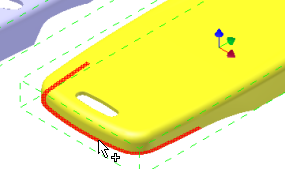
- 참조 옵션이 선택되어 있는지 확인합니다. 원래 색상이 유지되는 Exp-Mobile Top.ipt 부품을 선택하고 다음 그림에서 빨간색으로 강조 표시된 표면을 선택합니다.
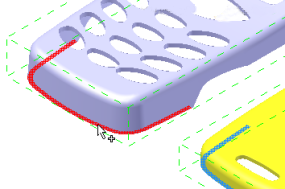
- ViewCube를 사용하여 정면도로 모형의 방향을 다시 정합니다. 모형은 다음 그림과 같습니다.
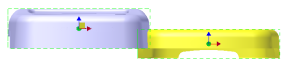
- X 및 Y 간격띄우기는 다음과 같이 조정됩니다.
- X 간격띄우기 = 120
- Y 간격띄우기 = 0
- 확인을 클릭합니다. 그래픽 창을 마우스 오른쪽 버튼으로 클릭한 다음 이전 뷰를 클릭하여 금형 조립품의 이전 3D 뷰로 돌아갑니다. 다음 그림과 같이 금형 조립품이 나타납니다.